Команда "Circle" - Окружность



Команда "Circle" - Окружность |
  
|
Вызов команды:
Пиктограмма |
Лента |
|---|---|
|
Чертёж → Построения → Окружность Рабочая плоскость → Построения → Окружность |
Клавиатура |
Текстовое меню |
<C> |
Файл > Построения > Окружность |
Команда "Circle" позволяет создавать линии построения - окружности.
Создание окружностей
В команде в зависимости от текущего состояния вам доступны опции из следующего набора:
![]() <T> Выбрать узел в качестве центра окружности.
<T> Выбрать узел в качестве центра окружности.
![]() <T> Выбрать узел, через который проходит окружность.
<T> Выбрать узел, через который проходит окружность.
![]() <P> Задать параметры окружностей.
<P> Задать параметры окружностей.
![]() <L> Выбрать прямую в качестве касательной.
<L> Выбрать прямую в качестве касательной.
![]() <N> Выбрать узел.
<N> Выбрать узел.
![]() <C> Выбрать окружность в качестве касательной.
<C> Выбрать окружность в качестве касательной.
![]() <E> Выбрать эллипс.
<E> Выбрать эллипс.
![]() <S> Выбрать сплайн.
<S> Выбрать сплайн.
![]() <A> Выбрать ось симметрии для построения симметричной окружности.
<A> Выбрать ось симметрии для построения симметричной окружности.
![]() <O> Выбрать окружность для создания концентричной ей.
<O> Выбрать окружность для создания концентричной ей.
![]() <W> Выбрать 2D проекцию.
<W> Выбрать 2D проекцию.
<Пробел> Создать узел на ближайшей точке пересечения двух линий построения.
![]() <Z> Изменить способ касания окружности
<Z> Изменить способ касания окружности
![]() <F4> Вызвать команду EConstruction для редактирования построений.
<F4> Вызвать команду EConstruction для редактирования построений.
<F3> Вызвать команду ZWindow - задать рабочее окно.
![]() <Esc> Отменить выбор элементов.
<Esc> Отменить выбор элементов.
![]() <Esc> Закончить выполнение команды.
<Esc> Закончить выполнение команды.
Как и в случае с линиями построения, за счёт комбинирования небольшого набора опций можно получать разнообразные по геометрическим зависимостям окружности.
Опции ![]() и
и ![]() задают режим, при котором выбираемый узел будет являться центром
задают режим, при котором выбираемый узел будет являться центром
создаваемой окружности или будет принадлежать ей.
Типы окружностей
- С центром в узле и заданным радиусом
- С центром в узле, касательная к окружности
- С центром в узле, касательная к прямой
- С центром в узле, проходящая через узел
- Касательная к двум прямым с заданием радиуса
- Касательная к прямой, проходящая через узел с заданием радиуса
- Касательная к окружности, проходящая через узел с заданием радиусa
- Проходящая через два узла с заданием радиуса
- Касательная к прямой и окружности с заданием радиуса
- Касательная к двум окружностям с заданием радиуса
- Касательная к двум прямым, проходящая через узел
- Касательная к прямой, проходящая через два узла
- Касательная к прямой и сплайну или эллипсу
- Касательная к окружности и сплайну или эллипсу
- Касательная к двум сплайнам или эллипсам
- Концентричная другой окружности с заданием приращения радиусa
- Симметричная другой окружности относительно оси
- Построенная на основе 2D проекции
При использовании опции <P> во время построения или редактирования окружности вы сможете задать параметры окружностей .
При создании окружностей, касательных к двум элементам (двум прямым, прямой и окружности, двум окружностям) в автоменю доступны опции, предназначенные для создания и отмены привязки к узлу:
![]() <G> Привязать окружность к узлу
<G> Привязать окружность к узлу
![]() <B> Отменить привязку к узлу
<B> Отменить привязку к узлу
Опция ![]() используется для привязки окружностей, касательным к двум линиям построения, к дополнительному узлу, определяющему вариант касания окружности. После вызова опции необходимо указать с помощью
используется для привязки окружностей, касательным к двум линиям построения, к дополнительному узлу, определяющему вариант касания окружности. После вызова опции необходимо указать с помощью ![]() требуемый узел. В результате применения данной опции при изменении чертежа окружность будет перестраиваться таким образом, чтобы находиться как можно ближе к узлу. Это позволяет однозначно задать положение окружности относительно исходных прямых.
требуемый узел. В результате применения данной опции при изменении чертежа окружность будет перестраиваться таким образом, чтобы находиться как можно ближе к узлу. Это позволяет однозначно задать положение окружности относительно исходных прямых.
Приведённый ниже пример иллюстрирует применение данной возможности. Положение прямых на чертеже относительно прямой-оси симметрии определяется значением переменной K. Обе окружности построены как касательные к двум прямым. При этом окружность, обведённая непрерывной линией, привязана к помеченному узлу. Для второй окружности узел привязки не задан. Первый рисунок показывает исходное расположение элементов чертежа (K=1).
На втором рисунке показано, как изменится чертёж при значении переменной К=-1. Окружность, привязанная к узлу, перестроилась верно. Вторая окружность, построенная без привязки к узлу, поменяла своё положение относительно оси симметрии.
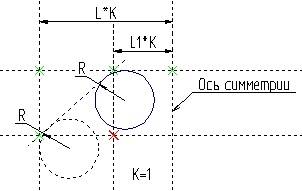
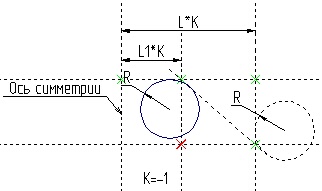
При необходимости отменить или переназначить узел привязки используется опция ![]() .
.
Основные приемы построения окружности можно рассмотреть на примере (смотри" Примеры построения окружностей ").
Для редактирования линий построения - окружностей, как и для редактирования других элементов построения предназначена команда EСonstruction.
Смотри: Содержание, Окружности, Типы окружностей.